Arduino
1.아두이노 설치, 초기 세팅

아두이누 설치https://www.arduino.cc/en/software아두이누 기초https://m.blog.naver.com/darknisia/220441908531
2.아두이노 스케치 기초
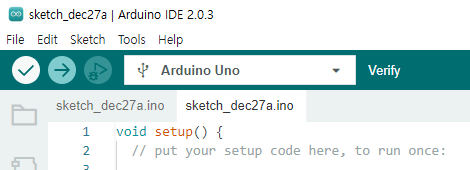
코드 무결성 확인아두이노 스케치에서 왼쪽상단 체크표시에 마우스 커서를 올렸을 때 Verify라고 뜨면 코드에 문법 오류가 없는 것
3.아두이노 LED - Blink (내장LED제어)
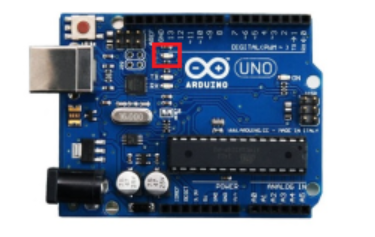
아두이노 LED(발광다이오드) 참고링크https://m.blog.naver.com/darknisia/220442711262아두이노 LED 위치아두이노 LED - Blink 실습 (LED 시간 제어)메뉴 > file > Examples > 01.Basics >
4.아두이노 LED - 외부LED
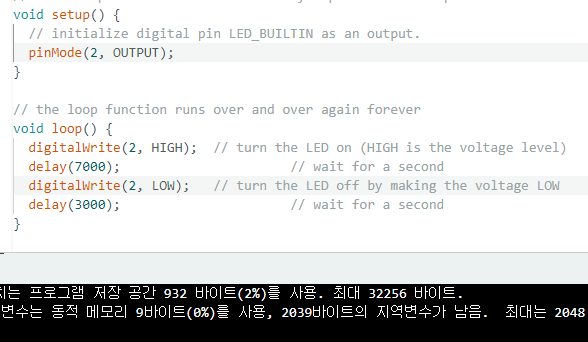
(이전글에서는 아두이노 본체의 내장LED를 제어했다)외부 LED 의 +극과 -극 외부LED의 두 다리를 보면 다리 길이가 다르다긴 쪽은 +극짧은 쪽은 -극\+극과 연결되는 아두이노 핀 : 디지털 2번 (여기서는 2번으로 연결하였다는 의미)\-극과 연결되는 아두이노 핀
5.아두이노 LED - 외부LED 다중 연결
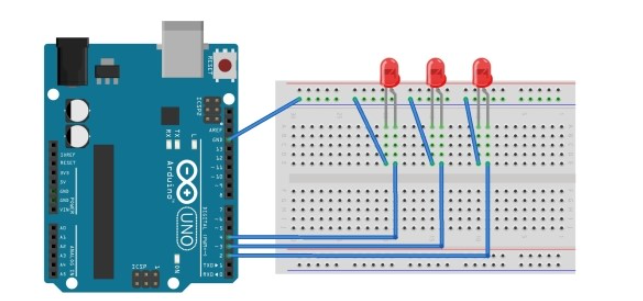
본 실습에서는 아웃풋 핀을 데이터핀 2, 3, 4 번에 연결하였다.(데이터핀에 연결할 때는 아무곳에나 연결하면 되지만 되도록이면 0과 1번은 피하자RX TX는 아두이노와 컴퓨터가 서로 통신을 하는 것에 사용되는 것이다.RX : 컴퓨터에서 오는 신호를 받는 수신부TX :
6.아두이노 LED - 파이썬 코드로 제어하기

아두이노 파이썬 코드로 제어 참고 링크 : https://hyunsun99.tistory.com/5 아두이노 x 파이썬 연동 기본 개념 : 아두이노 스케치에서는 C언어만 사용할 수 있다. 그래서 아두이노 스케치에서 C로 먼저 아두이노를 구동 시켜놓고 파이썬
7.아두이노 다중LED

실습 문제 : LED를 3개 연결하고 파이썬 random함수로 무작위 on/off 시스템 만들기 on/off 가 랜덤 sleep 시간이 랜덤 led 출력핀 3개 중 하나로 랜덤
8.온습도센서

dht sensor library 설치아두이노스케치 재시작http://jujc.yonam.ac.kr/lecture/ans_ict/aduino/5.\_dht11_senser.htm에서 DHT11_library.zip 다운 후 압축 풀기DHT11.cppDHT11
9.pwm이란? 아날로그 vs 디지털

아날로그(Analog)란 어떤 양 또는 데이터를 연속적으로 변환하는 물리량(전압, 전류 등)으로 표현 하는 것이고, 디지털(Digital)은 어떤 양 또는 데이터를 2진수로 표현하는 것을 말합니다.ㅡㅡㅡㅡㅡㅡㅡㅡㅡㅡㅡㅡㅡㅡㅡㅡㅡㅡㅡㅡㅡㅡㅡㅡㅡㅡㅡㅡㅡㅡㅡㅡㅡㅡ digi
10.Timer1 - LED

아두이노 스케치 Sketch 메뉴에서 Include Library > Manage Libraries 클릭검색 상자에 "TimerOne"을 입력하고 검색을 클릭합니다.TimerOne 라이브러리를 선택하고 설치 버튼을 클릭합니다. void timerIsr() {} 함수를
11.Timer1 - 서보모터

서보모터는 0도~180도로 제어가 가능하지만오차를 줄이기 위해 실제로는 10도~170정도로 움직인다0도부터 180도 까지 점차 변하는 것을 무한반복
12.Timer1 - 수동부저, c++에서 len(list)값 구하기

\+극을 10 디지털핀에 반대편을 gnd로 연결여기서 melody배열의 len값은sizeof(melody) / sizeof(melody0) 이다sizeof(melody)는 melody 배열의 전체 크기를 바이트 단위로 반환하며, sizeof(melody0)은 배열의 첫
13.led 주사위

3 5 6 9 10 11 디지털핀에 led 6개를 세팅\-루프모든 LED를 끈 후0~5의 랜덤수에 따라 차례로 키기EX 5이면 LED 6개를 전부 차례로 ON/OFF주사위 값에 따라 한번씩
14.attachInterrupt 인터럽트

2번핀(인터럽트 핀)에 버튼을 연결13번핀(LED_BUILTIN)에 led연결인터럽트 시 blink함수 실행버튼을 누르거나 뗄 때 인터럽트 > blink함수 작동하여 상태를 변화 시킨다
15.쿨링팬

https://m.blog.naver.com/PostView.naver?isHttpsRedirect=true&blogId=eduino&logNo=2220703751862채널 모터 드라이버
16.attachPCINT

17.millis() 함수

18.축전기-led

19.초음파센서

20.소리센서

21.틸트 기울기 센서 SW-520D

22.pir센서 모션감지 적외선 (led)

위 사진상 왼쪽부터 gnd output-pin vcc\-pir모션감지 > led on감지를 하면 pirState 가 1 이면서 HIGH > led on
23.서보모터

갈색선 gnd빨간선 vcc노란선 servo-pin서보모터 지속 가동
24.DC모터모듈, 팬모듈 (led,pir)

pir 로 모션감지 > 감지 시 led on, 팬 on
25.아두이노 d1 셋업

( https://dl.esp 처럼 기존에 적힌 것이 있는 경우 한 줄에 한 url 입력 )tools > board > boards manager에서여기서 install 버튼이 안뜨면 아두이노sketch를 버전 업데이트esp8266보드 설치 후 board설정에
26.아두이노 mkr wifi1010 셋업

pc-오핀-아두이노mkr 연결아두이노 ide 오픈select other board and portarduino mkr wifi 1010 선택ok를 누르면 우측하단에 arduino mkr wifi 1010 을 설치하라는 창이 뜬다 > 설치블링크 예제를 불러서 작동되나 확
27.아두이노 mkr wifi1010 와이파이접속

아두이노ide 라이브러리매니저에서 WiFiNINA 설치다음 코드에 와이파이 아이디/비번 넣고 업로드 후 시리얼모니터에서 연결 확인연결확인업로드중..
28.arduino python 통신

참고 https://coding-kindergarten.tistory.com/179